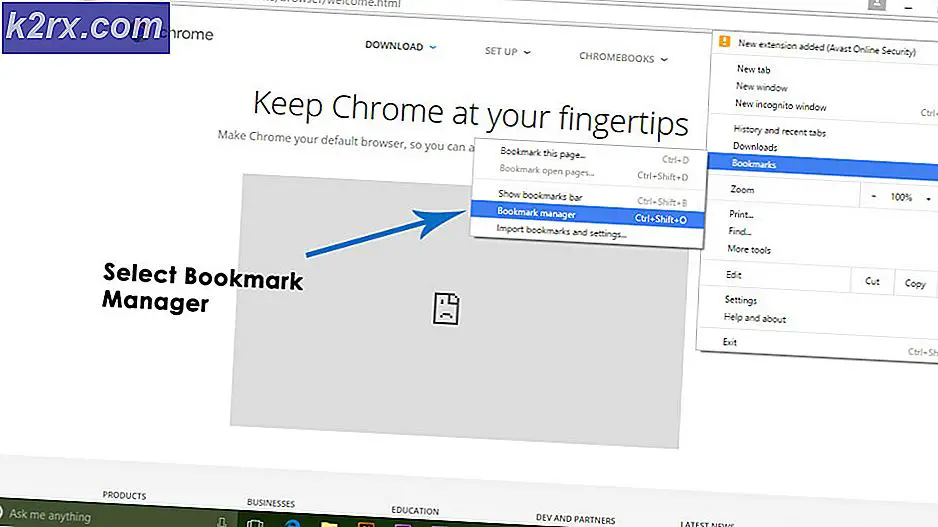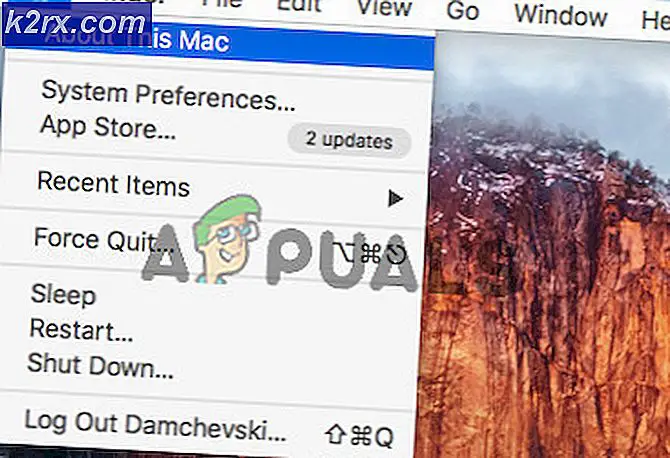Hoe los ik de fout ‘Dit profiel kan geen verbinding maken met Xbox Live op deze console’ op?
De ‘Sorry, dit profiel kan geen verbinding maken met Xbox Live op deze console’ Er verschijnt een fout wanneer de gebruiker een achterwaarts compatibele Xbox360-game probeert te spelen op een Xbox One-console. Voor alle gebruikers werkt het Xbox Live-lidmaatschap normaal, omdat ze zonder problemen Xbox Gold Card-games kunnen spelen en online functies kunnen gebruiken. Dit probleem lijkt beperkt te zijn tot achterwaarts compatibele games die worden gelanceerd op de Xbox One-console (ze spelen prima op Xbox360).
Wat is de oorzaak van de fout ‘Dit profiel kan geen verbinding maken met Xbox Live op deze console’?
Hier is een lijst met dingen die uiteindelijk de ‘Dit profiel kan geen verbinding maken met Xbox Live op deze console’ fout:
Methode 1: De status van Xbox Live-servers controleren
Voordat we verder gaan met andere reparatiestrategieën, is het belangrijk om deze gids voor probleemoplossing te starten door ervoor te zorgen dat u geen controle hebt over het probleem. Houd er rekening mee dat het ook mogelijk is dat een tijdelijk probleem met de Xbox Live-servers verantwoordelijk is voor het onvermogen van uw console om achterwaarts compatibele games te spelen.
Wanneer dit probleem zich voordoet, heeft dit meestal twee hoofdoorzaken: er is een geplande onderhoudsperiode of er is een onverwacht probleem met een storing (een DDoS-aanval of een onverwacht probleem met de servers in uw omgeving).
Als de kernservices niet beschikbaar zijn, wordt uw game-eigendom niet gevalideerd, dus u kunt de achterwaarts compatibele game niet spelen. Als u denkt dat dit scenario van toepassing is, bezoek dan deze link (hier) en controleer of er kernservices momenteel niet operationeel zijn of met beperkte mogelijkheden werken.
Als uit dit onderzoek een serverprobleem blijkt dat u niet onder controle hebt, kunt u niet veel anders doen dan wachten tot de technici van Microsoft het probleem hebben opgelost. Controleer de Xbox-statuspagina regelmatig totdat u ziet dat het probleem is opgelost.
Als het onderzoek echter niet naar serverproblemen heeft geleid, gaat u rechtstreeks naar de volgende methode hieronder voor een andere set instructies waarmee u het probleem kunt oplossen als het zich lokaal voordoet.
Methode 2: Een power-cycle uitvoeren
Als u eerder heeft bevestigd dat het probleem alleen lokaal optreedt en niet wordt veroorzaakt door een serverprobleem, zijn tijdelijke bestanden waarschijnlijk verantwoordelijk voor het verschijnen van de Sorry, dit profiel kan geen verbinding maken met Xbox Live op deze console ' fout.
De meest efficiënte manier om de foutmelding op te lossen, is in dit geval door een stroomcyclus uit te voeren. EEN power-cycling procedure zal de overgrote meerderheid van tijdelijke bestanden die deze foutcode kunnen veroorzaken, opschonen zonder dat dit invloed heeft op uw games, applicaties en gebruikersvoorkeuren.
Verschillende getroffen gebruikers hebben bevestigd dat ze erin geslaagd zijn het probleem volledig op te lossen na het volgen van de onderstaande instructies. Hier is een korte handleiding voor het uitvoeren van een power-cycling-procedure op uw Xbox One-console:
- Start de bewerking door ervoor te zorgen dat uw console volledig is ingeschakeld en momenteel niet in de slaapstand staat.
- Druk vervolgens op de Xbox-knop aan de voorkant van je console en houd deze ongeveer 10 seconden ingedrukt (of totdat de LED op de voorkant stopt met knipperen). Nadat u dit heeft gezien, laat u de knop los en wacht u tot de stroom volledig is uitgeschakeld.
- Wacht een minuut of zo zodra uw console geen activiteitssignalen meer vertoont. Om er zeker van te zijn dat het proces goed verloopt, kunt u ook proberen om de kabel uit het stopcontact te halen.
- Schakel uw console weer in door nogmaals op de Xbox-knop van de console te drukken. Maar maak er deze keer maar een korte druk van. Let tijdens de volgende opstartreeks op de Xbox-animatiereeks. Als je het ziet, is dit een bevestiging dat de power-cycling-procedure succesvol was.
- Zodra de opstartprocedure is voltooid, probeert u de achterwaarts compatibele game nogmaals te spelen en kijkt u of het probleem is opgelost.
Als je de ‘Sorry, dit profiel kan geen verbinding maken met Xbox Live op deze console’ fout bij het starten van het spel, ga dan naar de volgende methode hieronder.
Methode 3: de lokale Xbox 360-opslag verwijderen (op Xbox One)
Het blijkt dat de ‘Sorry, dit profiel kan geen verbinding maken met Xbox Live op deze console’ fout kan ook optreden als gevolg van een of andere bestandscorruptie in uw Local360 Storage-map. Dit is normaal gesproken aan het zicht onttrokken en is gemakkelijk toegankelijk nadat u de achterwaarts compatibele game probeert te starten.
Verschillende getroffen gebruikers hebben bevestigd dat ze erin geslaagd zijn het probleem op te lossen door het gedeelte Opslagbeheer van de klassieke Xbox 360-interface te openen en het Xbox360-profiel te verwijderen. Nadat ze dit hadden gedaan, de console opnieuw hadden opgestart en deze opnieuw hadden geconfigureerd, konden ze de achterwaarts compatibele game zonder problemen spelen.
Hier is een korte handleiding over het verwijderen van de lokale Xbox 360-opslag op je Xbox One-console:
- Start de achterwaarts compatibele game vanaf je Xbox One-console. Als je het foutbericht ziet, druk je op de Xbox-knop op je controller om de klassieke Xbox 360-interface naar voren te brengen.
- Als je eenmaal in het Xbox Guide-menu bent, ga je naar Opslag beheren en druk je op EEN om er toegang toe te krijgen. Kiezen Ja bij de Beheer van de opslag bevestigingsprompt.
- Als je eenmaal binnen bent opslagbeheer venster, selecteer het Profielen map en druk op de EEN knop om het te openen.
- Selecteer uw lokale profiel in het volgende menu en druk op Y knop om het te plannen voor verwijdering. Selecteer vervolgens Ja bij de bevestigingsprompt om de bewerking te bevestigen en wacht vervolgens tot deze is voltooid.
- Zodra de lokale Xbox 360-ruimte is vrijgemaakt, probeert u de achterwaarts compatibele game opnieuw te spelen en kijkt u of het probleem nu is opgelost.
Als je hetzelfde nog steeds tegenkomt ‘Sorry, dit profiel kan geen verbinding maken met Xbox Live op deze console’ fout, ga dan naar de volgende methode hieronder.
Methode 4: Het Xbox One-profiel opnieuw starten
Als je zo ver bent gekomen zonder een haalbare oplossing, wordt het probleem waarschijnlijk veroorzaakt door een of andere inconsistentie met het profiel waarmee je momenteel bent aangemeld.
Verschillende gebruikers die ook moeite hadden om het ‘Sorry, dit profiel kan geen verbinding maken met Xbox Live op deze console’ fout heeft bevestigd dat ze eindelijk achterwaarts compatibele games konden spelen nadat ze hun Xbox-account hadden verwijderd en opnieuw hadden toegevoegd.
Hier is een korte handleiding over hoe u dit op uw Xbox One-console kunt doen:
- Druk op je Xbox One-controller op de Xbox-knop en selecteer vervolgens het Instellingen pictogram via het nieuw verschenen gidsmenu. Ga vervolgens naar de rechter- of linkerhand (afhankelijk van uw gebruikersvoorkeuren) en kies Alle instellingen.
- Als je eenmaal binnen bent Instellingen menu, ga naar het accounttabblad. Zodra u daar bent, gaat u naar de rechterkant en kiest u om accounts te verwijderen.
- Selecteer het account dat u wilt verwijderen en bevestig het verwijderingsproces.
- Zodra het proces is voltooid, start u uw computer opnieuw op en kijkt u of het probleem is opgelost bij de volgende keer opstarten van het systeem nadat u zich opnieuw hebt aangemeld.
- Start de achterwaarts compatibele game opnieuw en kijk of hetzelfde probleem zich nog steeds voordoet.
Als je hetzelfde nog steeds tegenkomt ‘Sorry, dit profiel kan geen verbinding maken met Xbox Live op deze console’ fout, ga naar de laatste methode hieronder.
Methode 5: een zachte reset uitvoeren
Als je elke bovenstaande methode hebt gevolgd en je nog steeds dezelfde tegenkomt 'Sorry, dit profiel kan geen verbinding maken met Xbox Live op deze console' fout, wordt u waarschijnlijk geconfronteerd met een probleem met een systeembestand dat niet zo gemakkelijk verdwijnt.
In dit geval is uw enige hoop om het probleem op te lossen reset elke firmware & softwarecomponent die dit probleem mogelijk veroorzaken. Om uw gegevens te behouden, is de beste aanpak om te kiezen voor een zachte reset.
Met een zachte reset kunt u elk onderdeel van het besturingssysteem vernieuwen terwijl u al uw games en gegevens behoudt. Hier is een korte handleiding om de fabrieksinstellingen op Xbox One te herstellen:
- Druk op je Xbox One-console eenmaal op de Xbox-knop (op je controller) om het gidsmenu te openen. Als het je gelukt is om daar te komen, ga dan naar Systeem> Instellingen> Systeem> Consolegegevens. Als je eenmaal bij het Console-informatie menu, selecteer Reset de console uit het nieuw verschenen menu.
- Als het je eenmaal lukt om binnen te komen Resetten console menu, kies Reset en bewaar mijn games en apps uit het nieuw verschenen menu.
- Wacht tot het proces is voltooid, aangezien uw console aan het einde automatisch opnieuw wordt opgestart. Zodra je console weer opstart, probeer je de achterwaarts compatibele game opnieuw te spelen en kijk je of het probleem nu is opgelost.